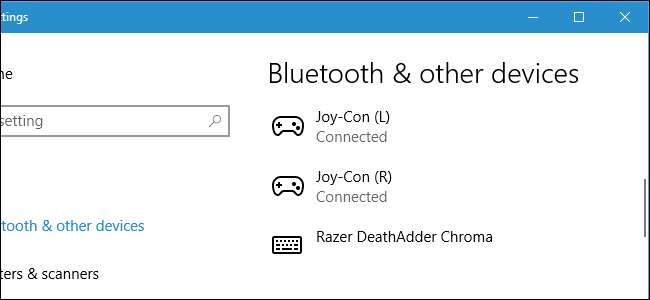
Joy-Con- och Pro-kontrollerna för Nintendo Switch fungerar precis som moderna Xbox One- och PlayStation 4-kontroller. De stöder Bluetooth, så att du kan para ihop dem med din dator utan någon speciell hårdvara.
Det finns en hake här: De två Joy-Cons ses som separata kontroller av din dator. Du kan använda dem som separata styrenheter , men du kan inte kombinera dem och använda dem som full kontroller just nu.
Ansluta styrenheten till din dator
Kontrollera först att Bluetooth är aktiverat på din dator och öppna Bluetooth-gränssnittet. På Windows 10, gå till Inställningar> Enheter> Bluetooth> Lägg till Bluetooth eller annan enhet> Bluetooth. I Windows 7, gå till Kontrollpanelen> Hårdvara och ljud> Lägg till en enhet.
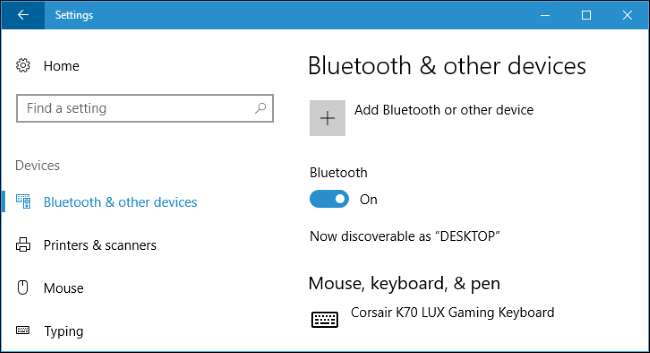
Hämta sedan din controller. Om du använder Joy-Con-kontrollenheten ska du först koppla bort dem från omkopplaren eller Joy-Con-greppet. Tryck länge på "Sync" -knappen, som du hittar mellan SL- och SR-knapparna på Joy-Con. Lamporna bredvid Sync-knappen börjar blinka.
Om du använder en Pro Controller hittar du knappen "Synkronisering" högst upp på kontrollen, till vänster om USB-C-laddningskontakten. Tryck länge på den.

Kontrollenheten kommer att vara i parningsläge efter att du länge tryckt på Sync-knappen. Joy-Con eller Pro Controller visas i datorns Bluetooth-meny. Välj den i menyn för att ansluta den till din dator.
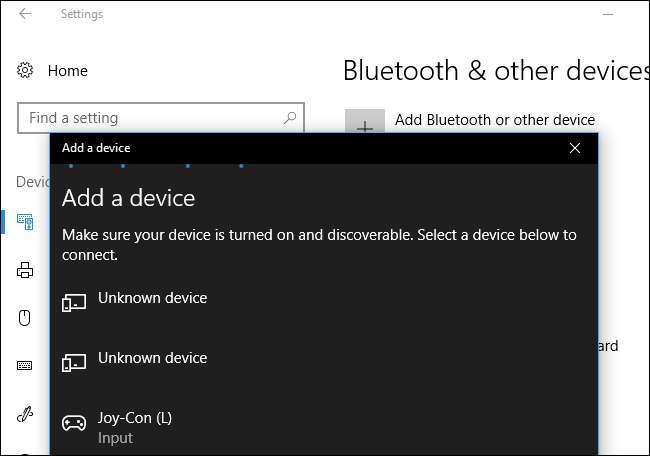
Konstigt nog kommer lamporna på en Joy-Con att fortsätta att blinka även efter att den är ansluten till din dator. Du kan dock tydligt se att en Joy-Con är ansluten till din dator från Bluetooth-fönstret, eftersom den visas i listan över anslutna enheter.
Upprepa denna process om du vill para ihop mer än en styrenhet - till exempel om du vill para ihop båda Joy-Cons. Varje handkontroll visas på skärmen Lägg till en enhet när du trycker länge på synkroniseringsknappen.
RELATERAD: Så här parkopplar du en Bluetooth-enhet med din dator, surfplatta eller telefon
Detta trick fungerar också på Mac och Android-enheter. Öppna bara Bluetooth-gränssnittet och tryck länge på Sync-knappen på kontrollenheten för att para ihop den som alla andra enheter .
Konfigurera din kontroller
Du kommer att fastna med Joy Con-styrenheterna som separata små kontroller, precis som du använder dem i tvåspelarläge i olika spel på Nintendo Switch. En företagande nörd kan en dag göra ett program som kan kombinera dem och låta dig använda dem som en enda kontroller, men tyvärr, just nu sitter vi fast och väntar.
Pro Controller fungerar bättre i många PC-spel och emulatorer, eftersom den har alla standardknappar som en typisk full kontroller skulle ha, inklusive två analoga pinnar och en D-pad.
Oavsett vilken typ av styrenhet du använder kan du konfigurera den för att fungera i många spel eller emulatorer. Gå in i programmets inmatningsmeny och konfigurera styrenheten hur du vill.
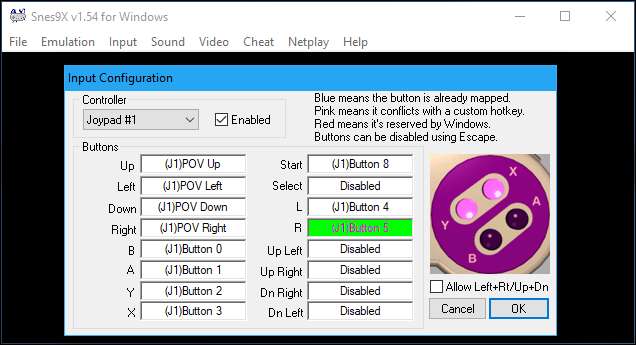
Oavsett om du använder en Joy-Con eller Pro Controller, kommer ett problem att upptäcka att styrenheten använder den äldre DirectInput-metoden istället för den nyare Xinput-inmatningsmetoden, som används av Xbox 360- och Xbox One-kontroller. Många moderna spel stöder bara Xinput, medan andra kanske bara har bättre stöd för Xinput än DirectInput. Det är varför Xbox-styrenheter är det mest stödda alternativet för PC-spel .
Du kan åtgärda detta med ett program som x360ce , som du kan ställa in för att konvertera ingångstryck på din Switch-kontroller till Xinput-knapphändelser. Detta gör att du effektivt kan emulera en Xbox 360-kontroller, vilket ger dina Nintendo Switch-styrenheter möjlighet att fungera i spel som endast stöder Xbox-kontroller. Du måste göra något liknande när ställa in en PlayStation 4 DualShock-kontroller för maximal kompatibilitet med PC-spel.
Para ihop din kontroller med din omkopplare
När du är klar kan du enkelt para ihop dina Joy-Con-kontroller med din Nintendo Switch igen. Anslut bara Joy-Cons fysiskt till sidorna på din Switch. De kopplas automatiskt till din Nintendo Switch.
Om det inte fungerar av någon anledning - eller om du vill para ihop din Pro Controller med Switch-konsolen igen - kan du använda Switchens normala parningsprocess för controller. Välj Kontroller> Para ihop nya styrenheter på din Switch hemskärm för att komma igång. Följ instruktionerna på skärmen. Du uppmanas att trycka på Sync-knappen på din controller för att fortsätta.
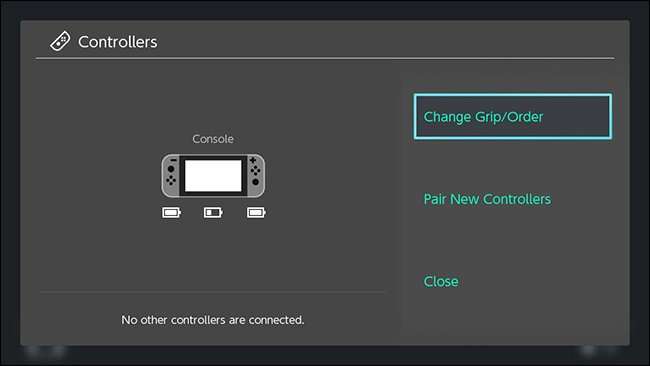
När du vill använda dina kontroller med din dator igen måste du återgå till Bluetooth-menyn och para ihop dem med Sync-knappen en gång till. Men när du väl vet var du ska leta är parningsprocessen snabb.






